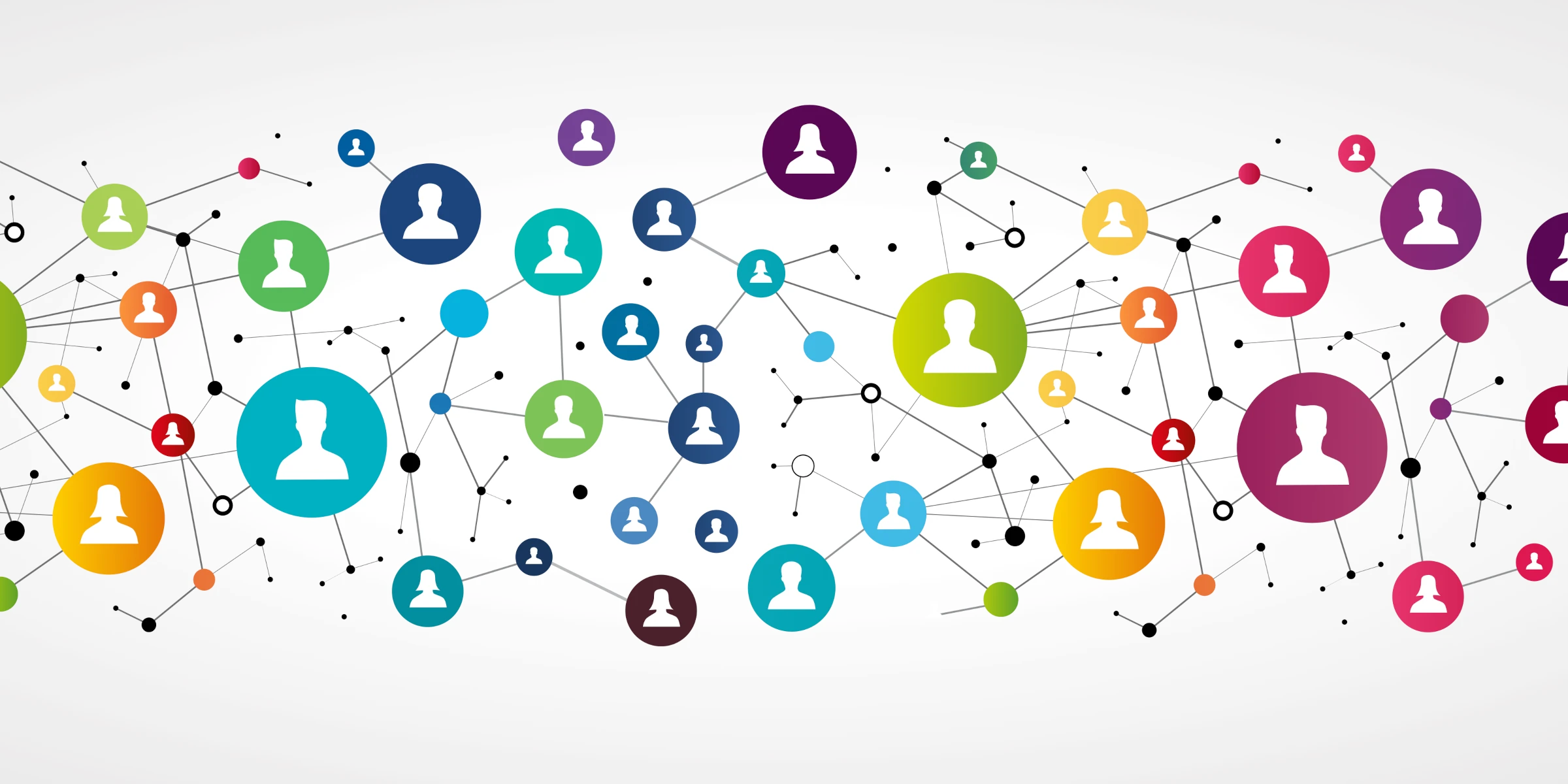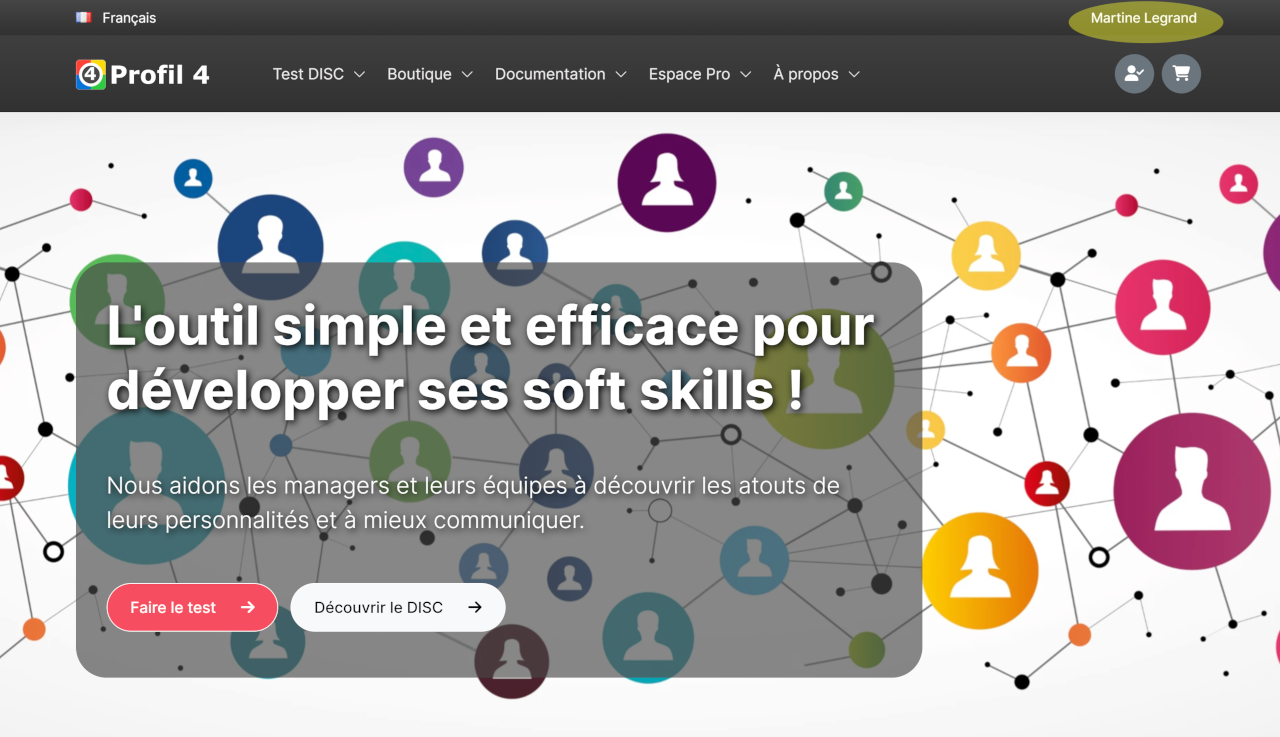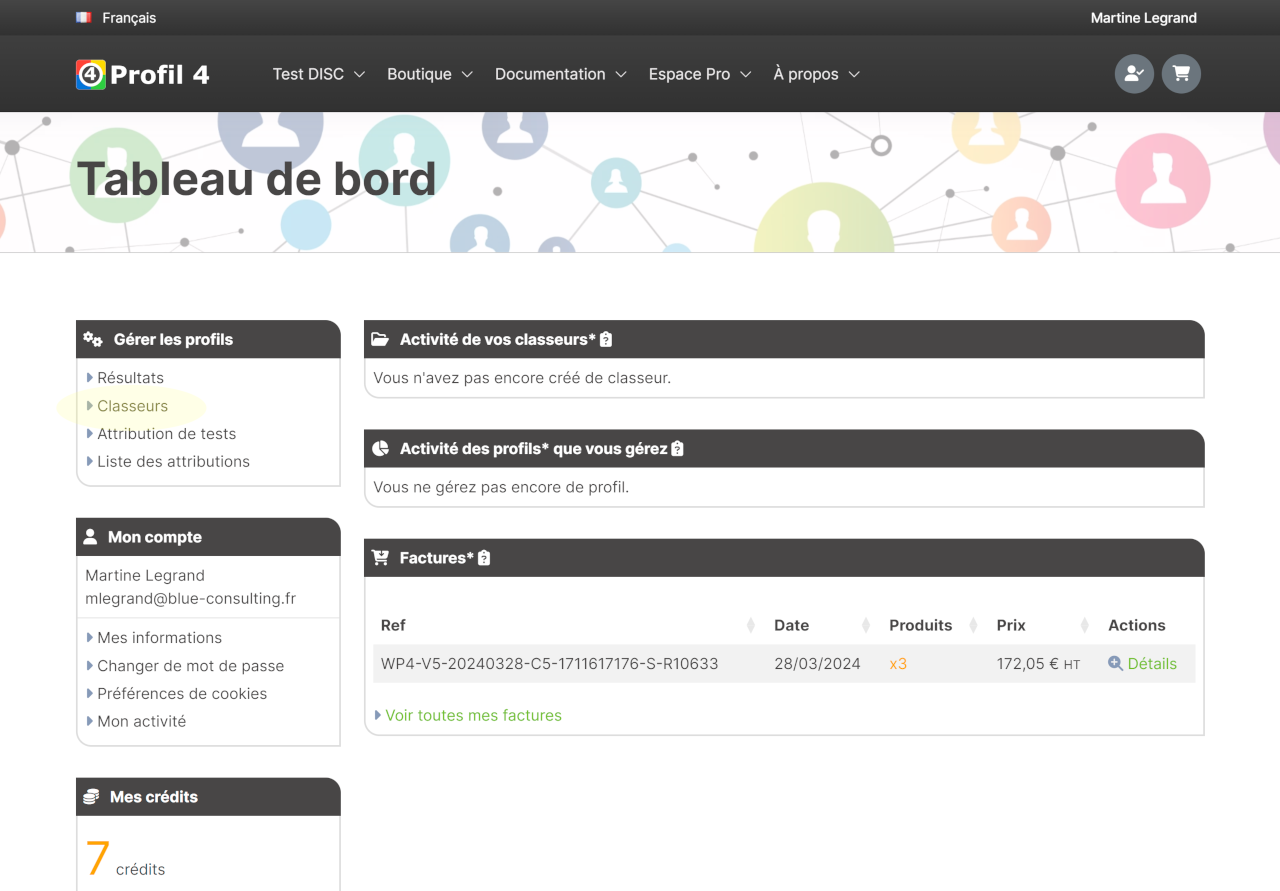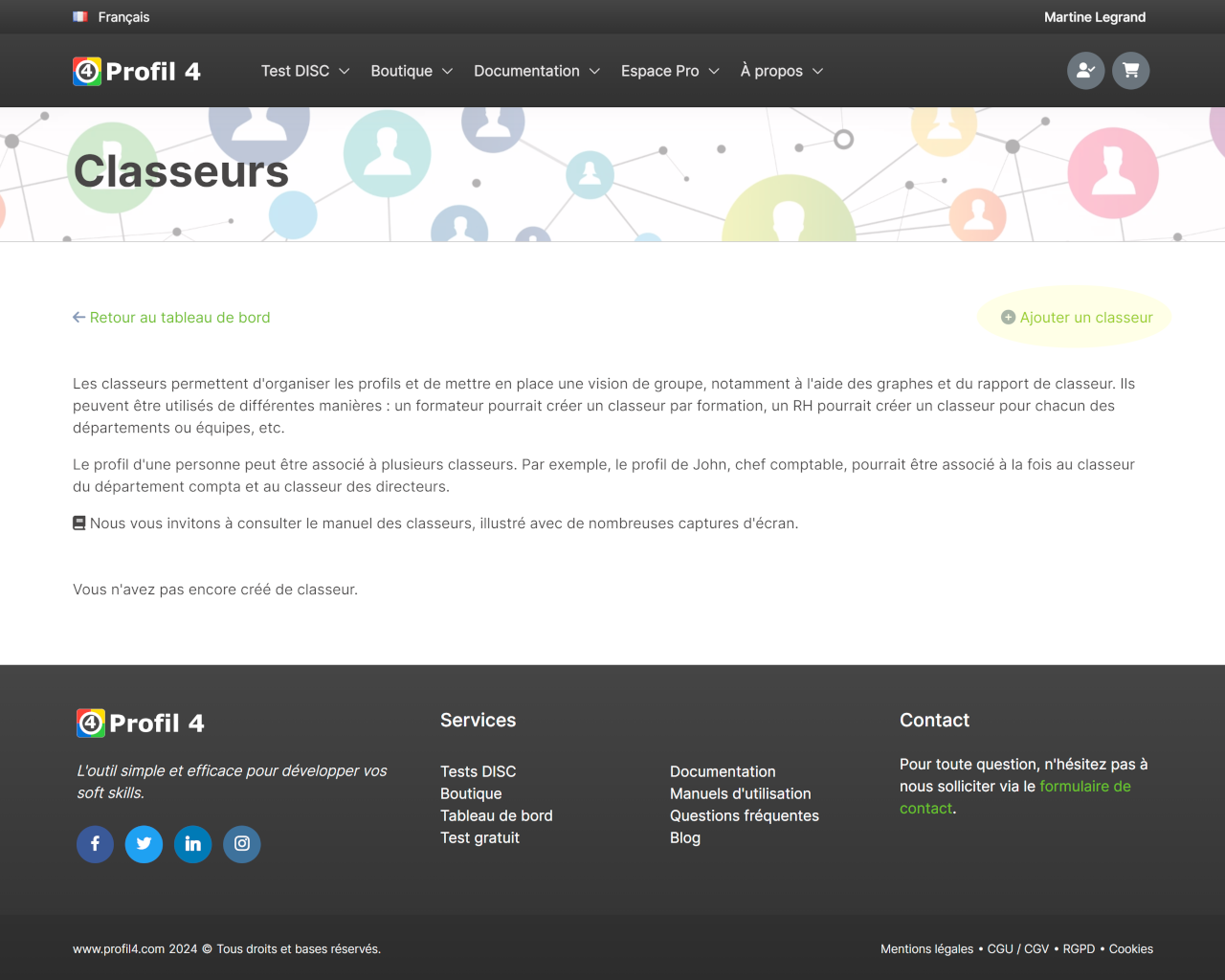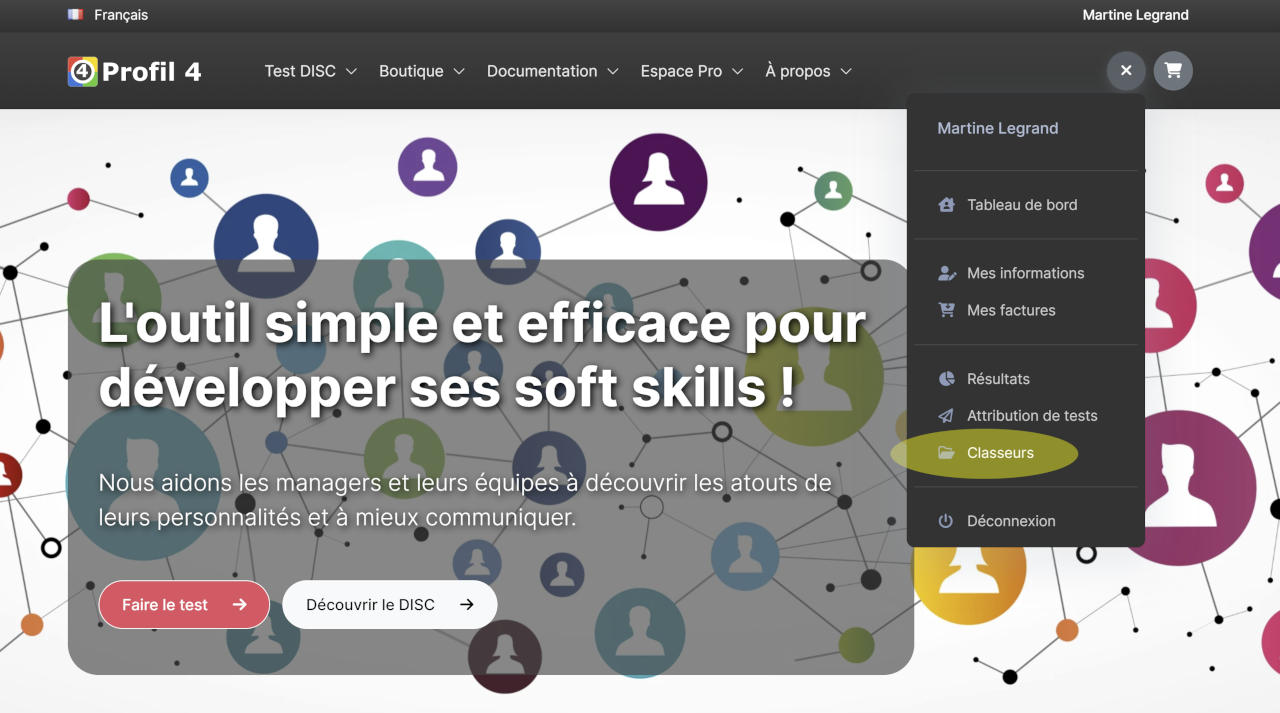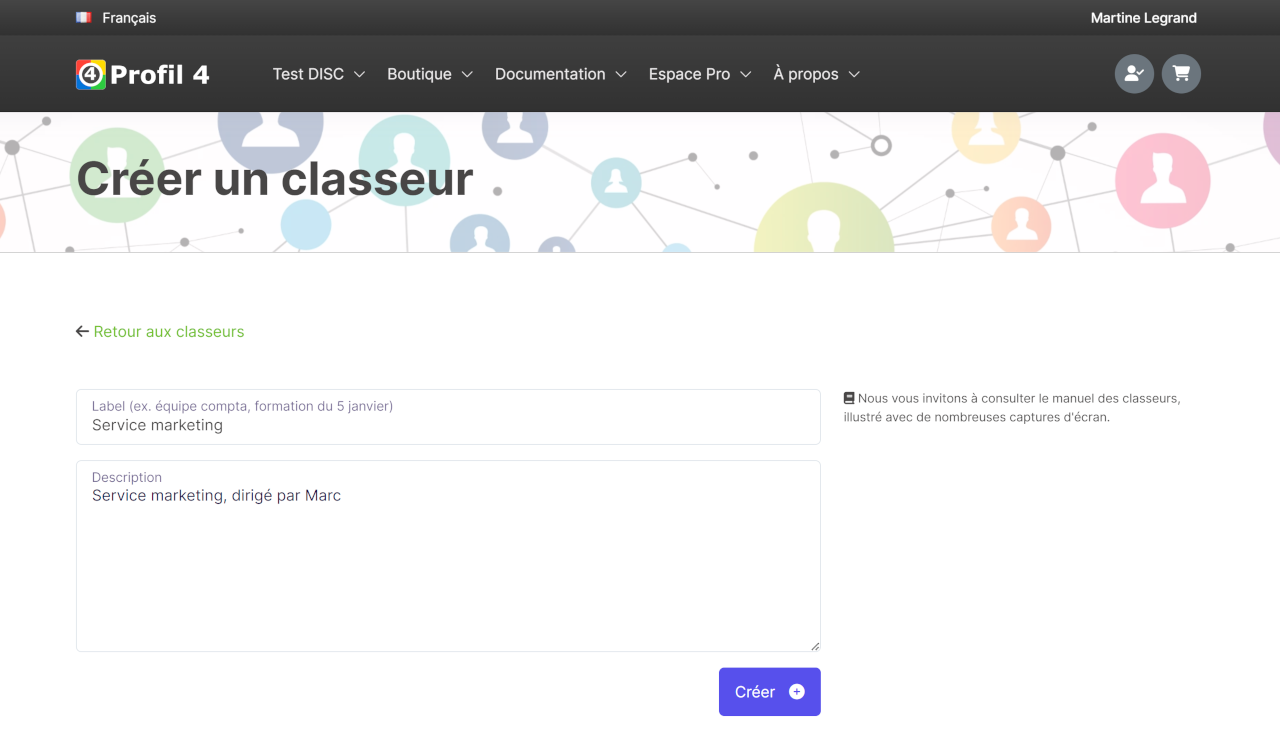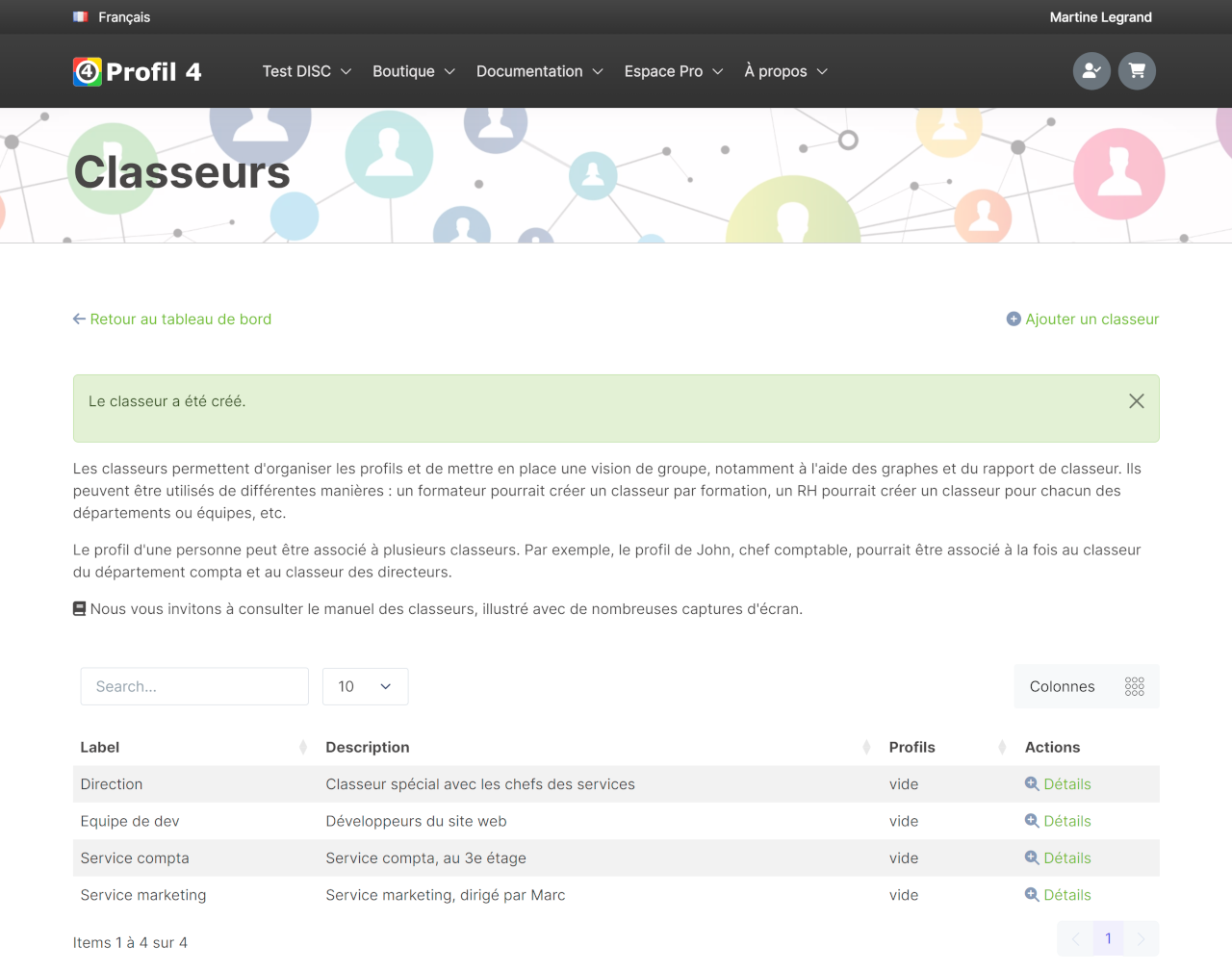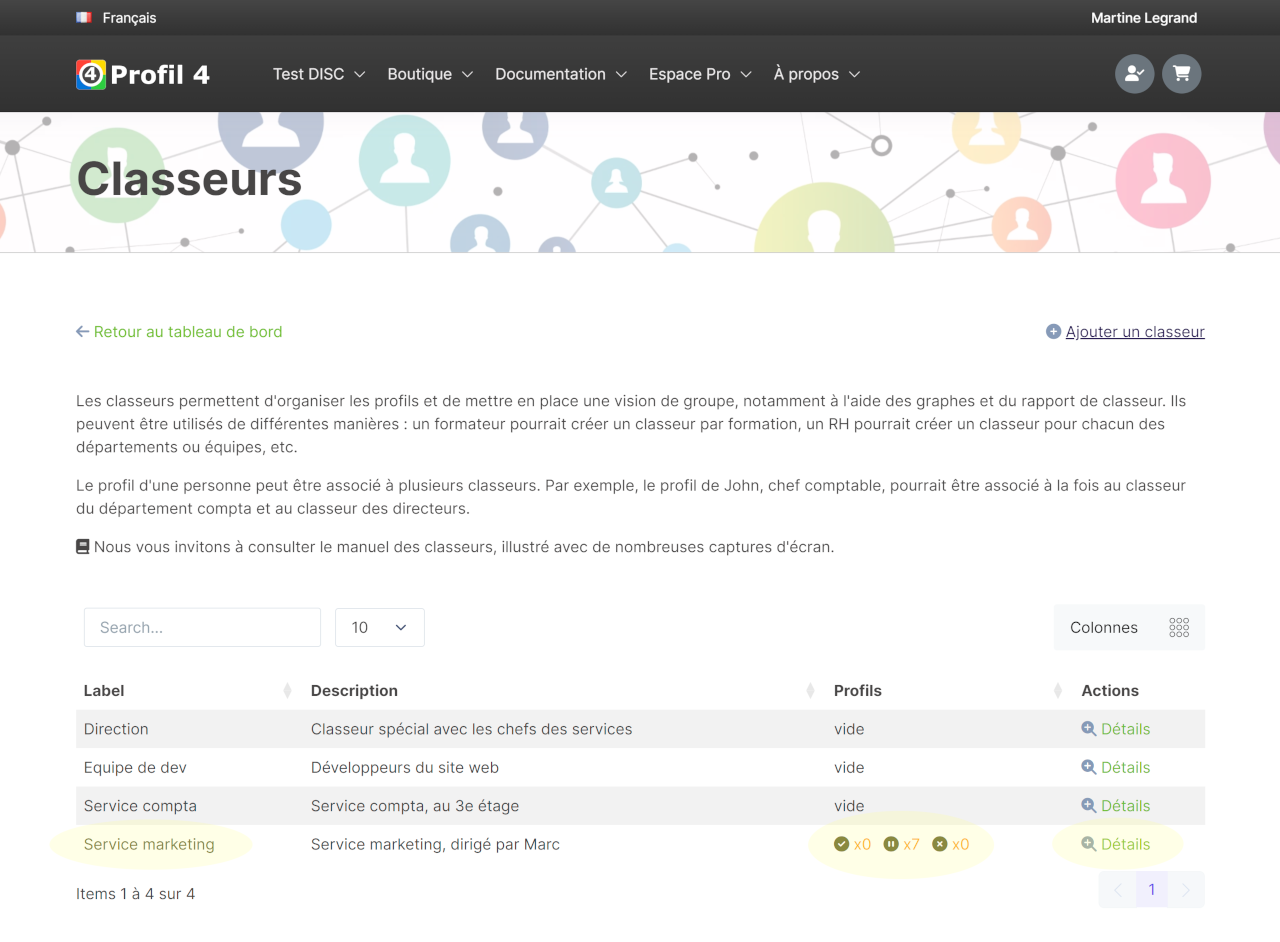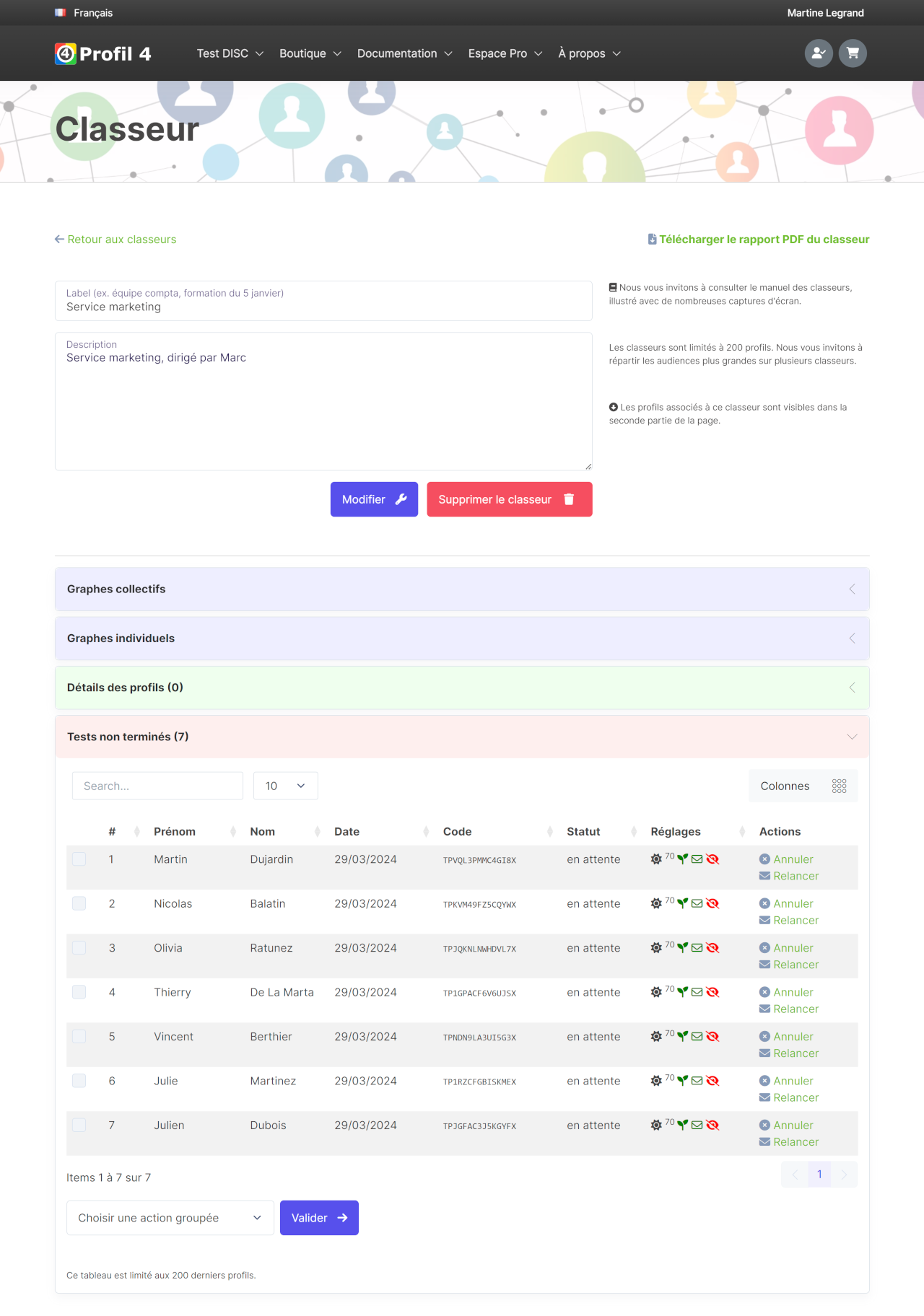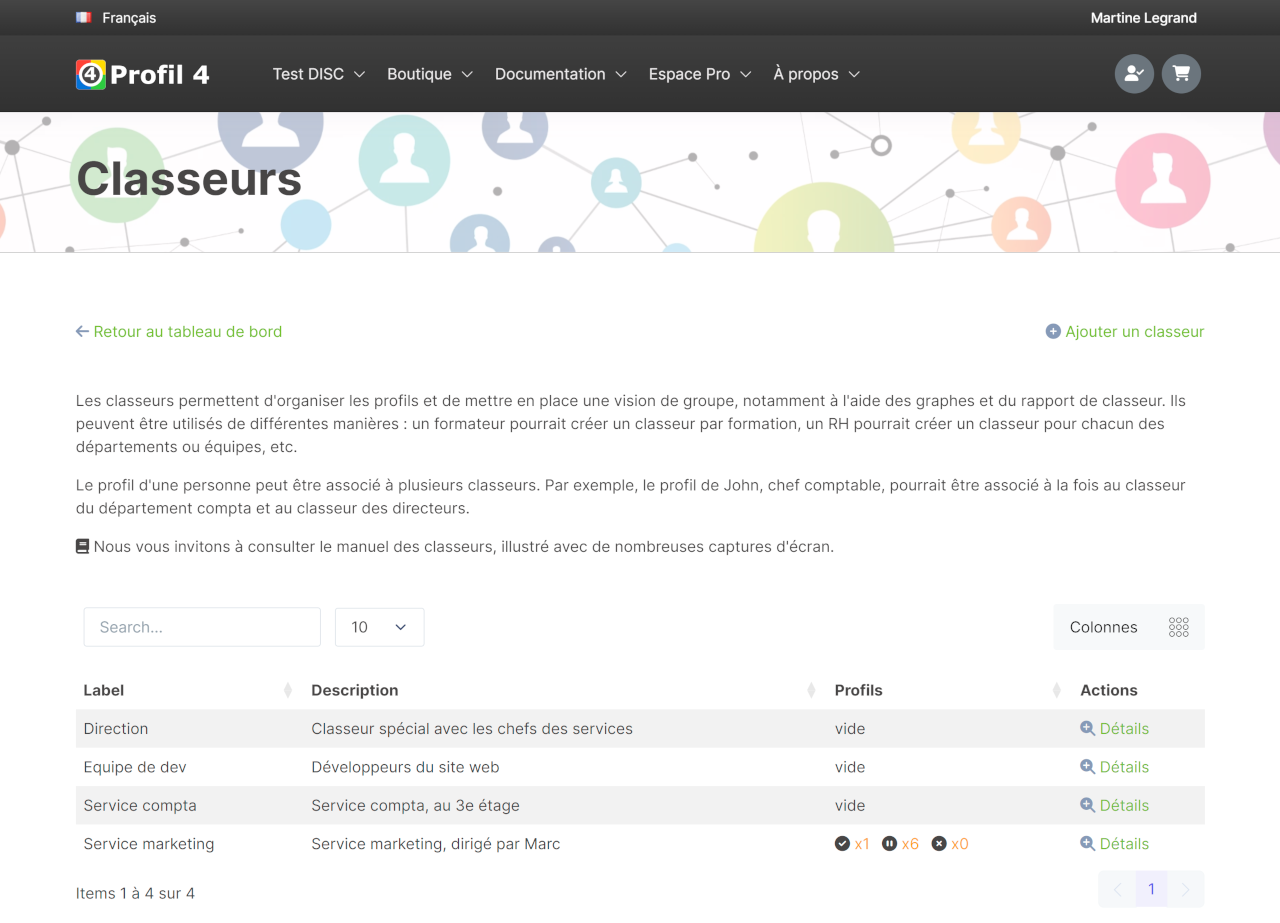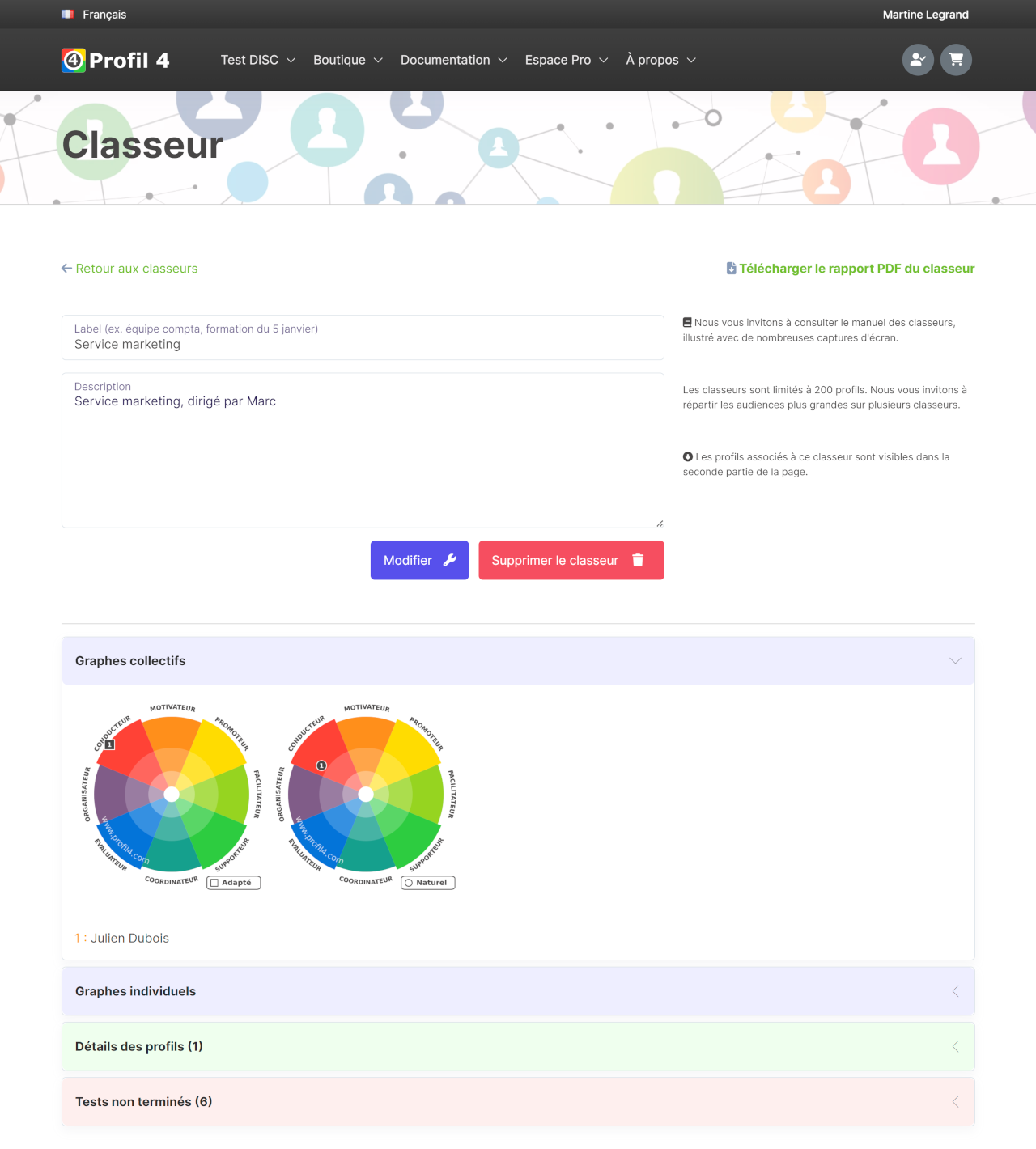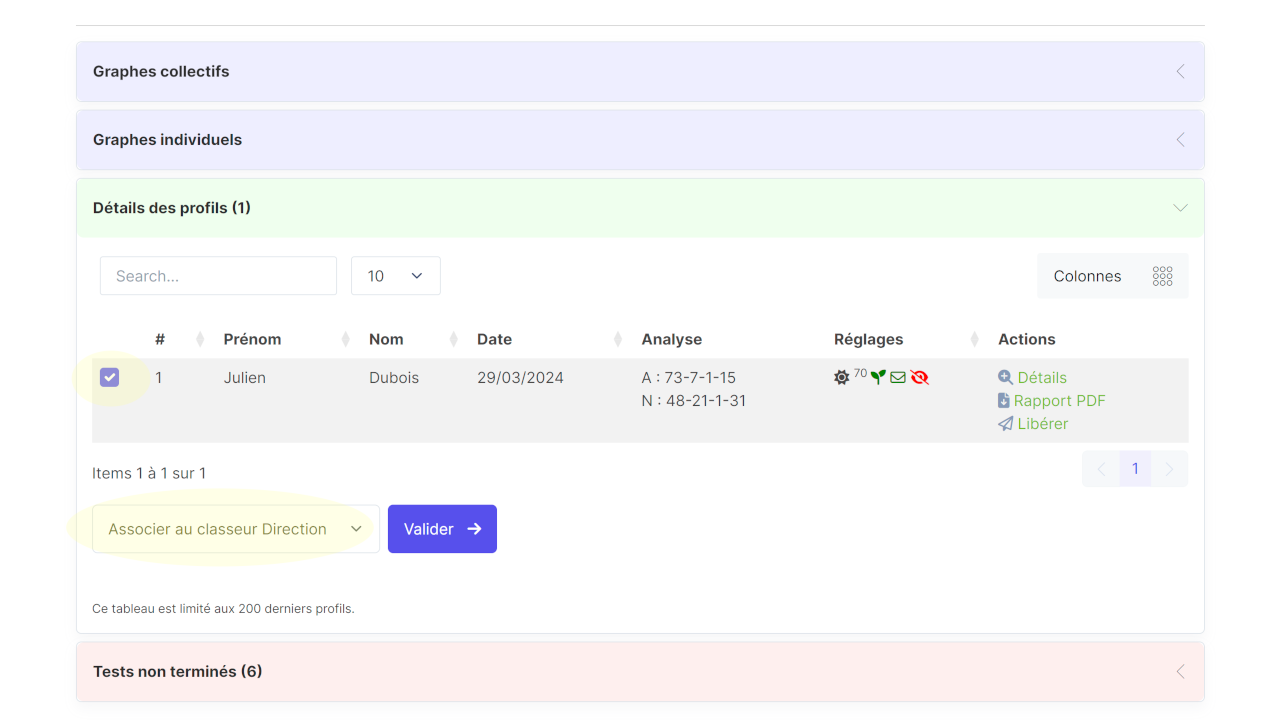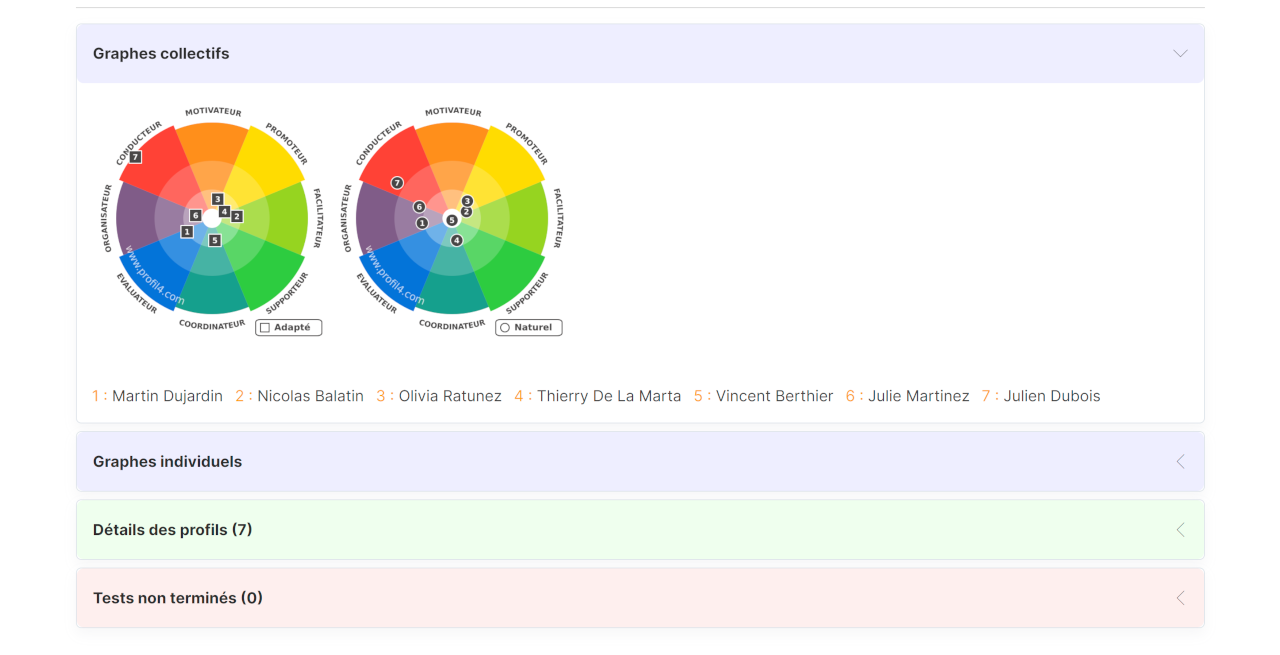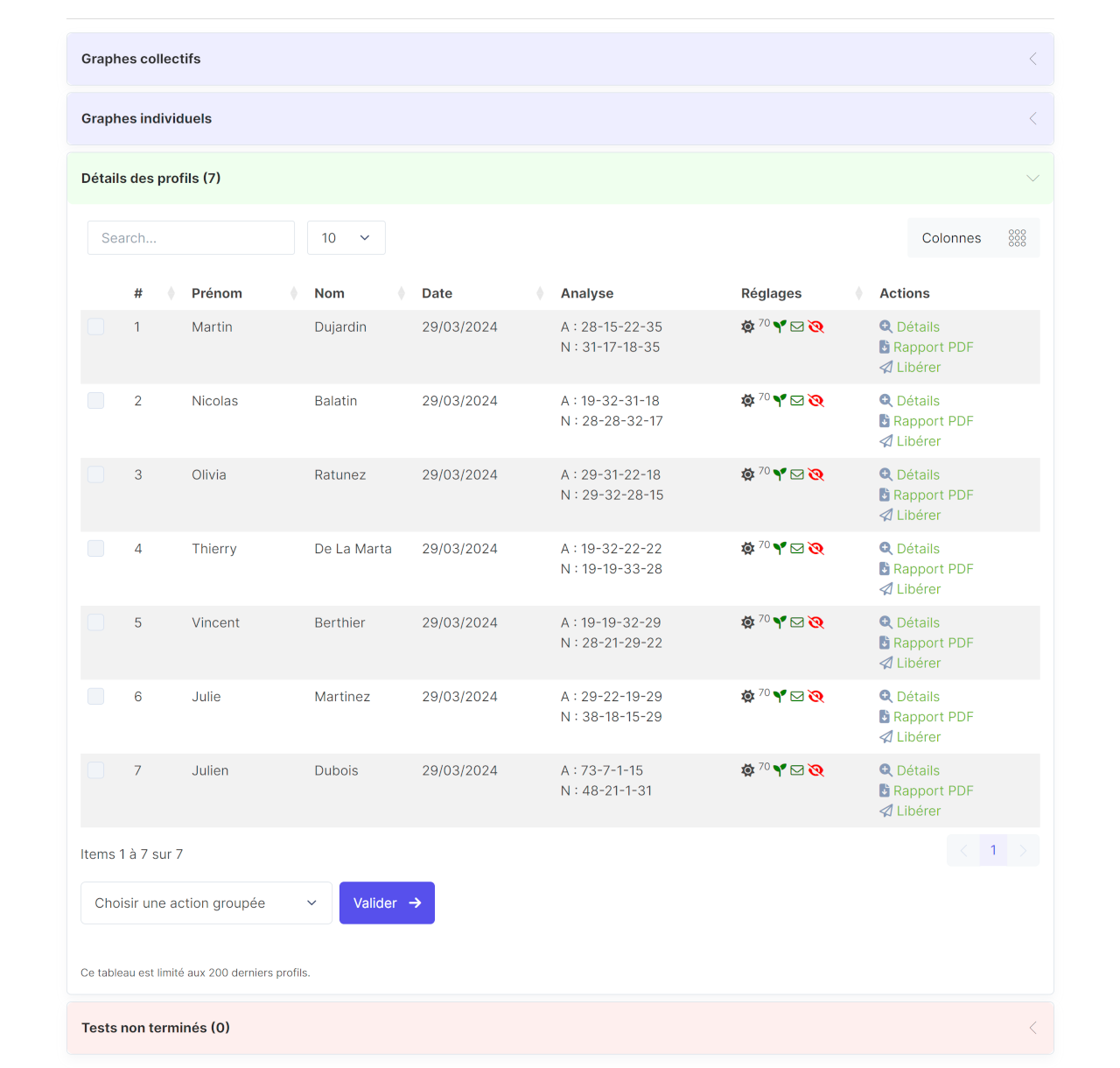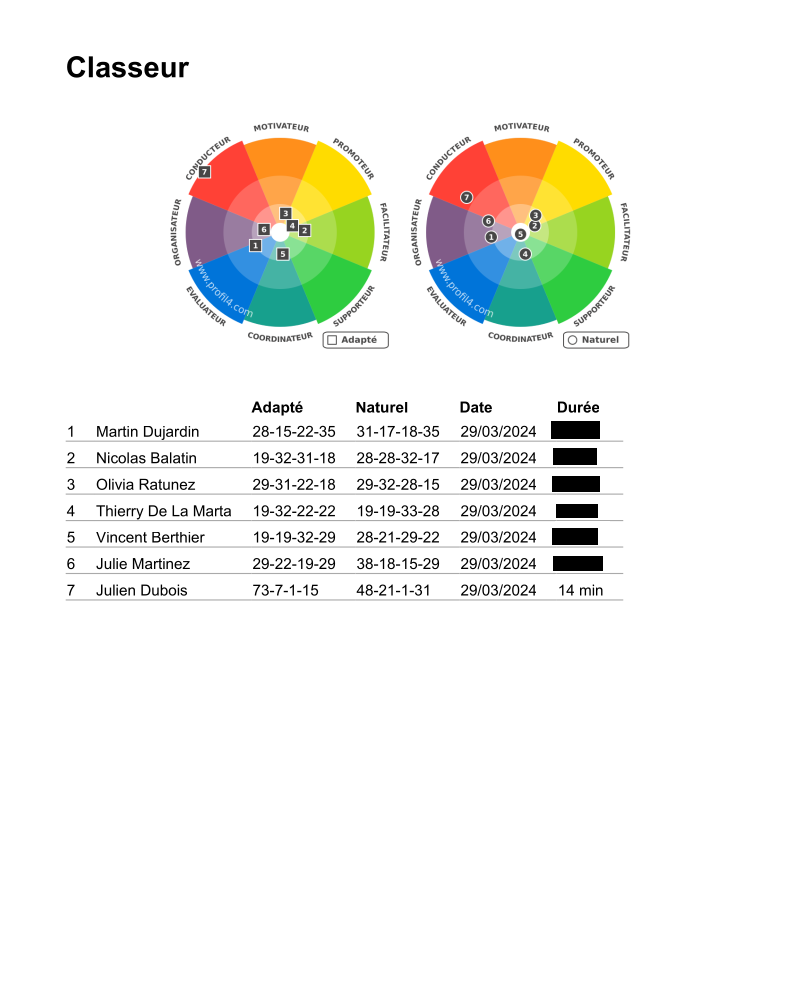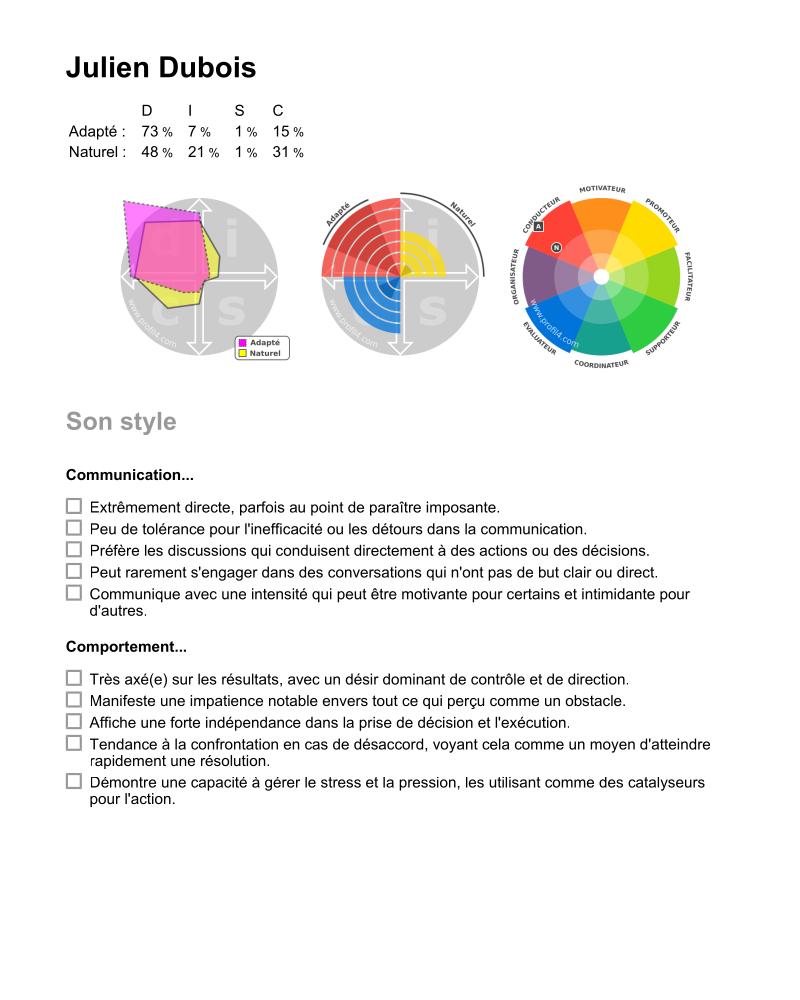Ce document illustre le fonctionnement des classeurs.
Martine Legrand* souhaite faire passer le test aux membres de plusieurs de ses équipes. Pour des raisons pratiques (logistiques), elle va donc créer des classeurs afin d'organiser les profils.
(*) Les noms des personnes, des sociétés et les dates sont fictifs. Ils ne sont utilisés qu'à titre illustratif.
Sommaire :
Cliquez sur les captures d'écran pour les agrandir.
Sur les captures d'écran, les éléments importants sont mis en avant à l'aide d'un ovale en surbrillance.
Création de classeur
Ce manuel commence à partir de la page d'accueil.
Pour créer un classeur, Martine doit aller sur le tableau de bord en cliquant sur son nom en haut à droite.
Les classeurs sont accessibles à l'aide du menu "Classeurs" dans la colonne de gauche.
Pour le moment, Martine n'a pas encore de classeur. Elle peut en créer un à l'aide du lien "Ajouter un classeur ».
Les classeurs sont aussi accessibles depuis le mini-menu de l'utilisateur, en haut à droite.
Il est possible de créer autant de classeurs que nécessaires en fonction des besoins de chacun. Toutefois, seuls 200 derniers classeurs pourront être affichés.
La création d'un classeur nécessite de lui donner un nom et une description. Il n'y a pas de règle spécifique. Par exemple, les RH peuvent nommer les classeurs par service (compta, marketing, etc.), les formateurs par nom ou date de formation (12/01/2024, management avec le disc, etc.)
Voici à quoi cela peut ressembler pour Martine après la création de plusieurs classeurs.
Vie du classeur
Au fur et à mesure qu'on associe des tests au classeurs, ici 7 tests (cf. manuel des attribution), les compteurs se mettent à jour. Ils indiquent le nombre de tests terminés, en attente ou annulés.
La page avec les détails du classeur est divisée en deux. En haut se trouvent le nom et la description du classeur, qu'il est possible de mettre à jour. En bas se trouvent les tests associés au classeur, avec des graphes pour les tests terminés ainsi que des actions de relance ou d'annulation pour les tests en attente.
Au fur et à mesure que les tests sont effectués (ici un premier), les compteurs se mettent à jour.
Et les graphes se complètent également en temps réel.
Julien Dubois (cf. capture) est le directeur de l'équipe Marketing. A ce titre, Martine souhaite associer son profil à la fois avec le classeur de l'équipe marketing et avec le classeur des directeurs. Pour cela, il suffit de cocher les profils concernés et de choisir une action dans le menu sous le tableau.
On constate (cf. capture) que le profil de Julien est maintenant associé à deux classeurs.
Au bout d'un moment, tous les membres de l'équipe ont établi leurs profils. Les graphes se sont donc complétés au fur et à mesure, pour regrouper les profils de 7 personnes.
Et il en va de même pour le tableau.
Rapport PDF
lorem